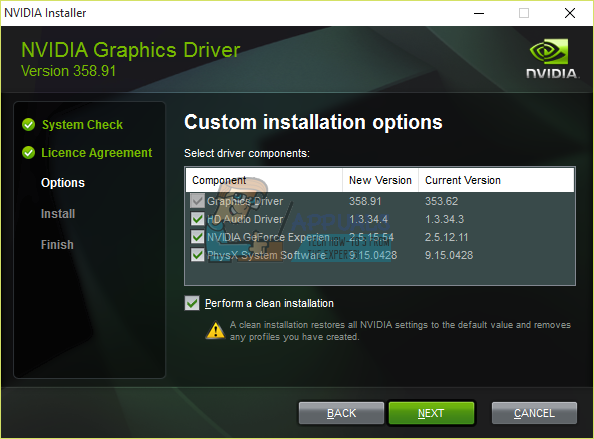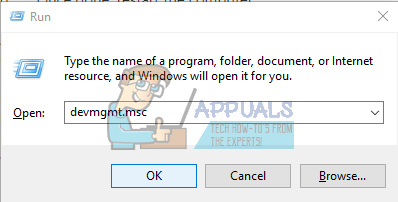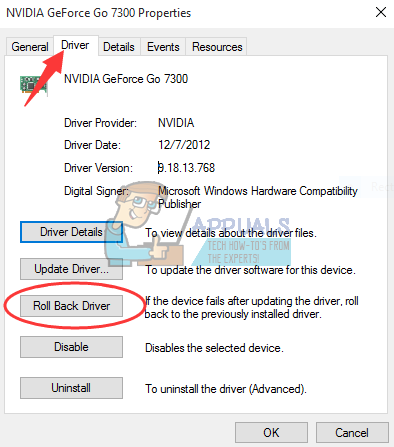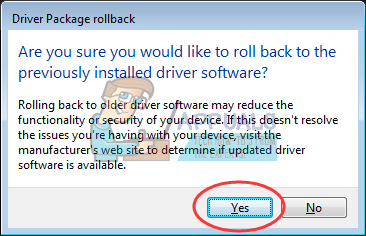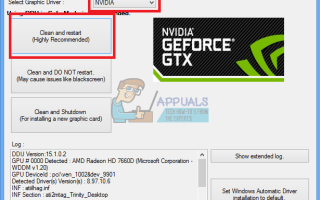Пользователи видеокарт NVIDIA часто сталкиваются с проблемами, которые требуют от них возврата к предыдущей установке. В этой статье мы покажем вам, как выполнить откат к предыдущим версиям драйверов видеокарты NVIDIA, чтобы предотвратить любые проблемы, с которыми вы столкнулись при использовании текущего драйвера.
Существует в основном два способа откатить драйверы NVIDIA — с помощью утилиты Display Driver Utility (DDU) и загрузки предыдущих сборок с веб-сайта NVIDIA и, наконец, откат с помощью диспетчера устройств Windows.
Любой из двух методов в этой статье должен вернуть вас к последней рабочей версии вашего графического драйвера.
Способ 1. Использование утилиты драйвера дисплея
- Загрузите последнюю рабочую версию драйвера NVIDIA для ПК здесь. Найдите драйверы для вашей видеокарты в разделе Вариант 1: найти драйверы вручную. Вы должны указать тип видеокарты, ОС и другую необходимую информацию, а затем нажать кнопку Поиск Вам будет предоставлен список драйверов и их версий, выберите наиболее подходящую версию для отката и загрузите ее.
- Удалите все существующие и предыдущие драйверы NVIDIA Graphics и соответствующее программное обеспечение с помощью утилиты удаления драйвера дисплея (DDU). Рекомендуется выполнять это действие в безопасном режиме. также (см. метод 1 в) https://appuals.com/how-to-fix-display-adapter-or-gpu-showing-yellow-exclamation-mark/
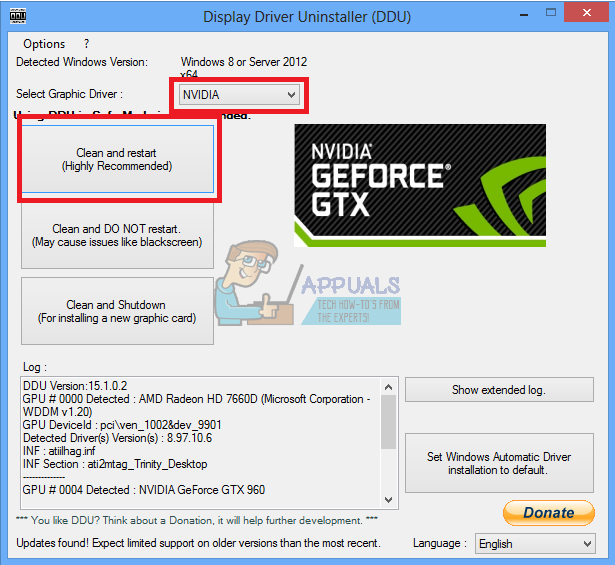
- Установите драйверы, которые вы скачали с первого шага. Сделайте это, запустив исполняемый файл и во время установки выберите Пользовательский (Advanced) и выберите Выполните чистую установку. Это приведет к удалению предыдущих установок и установке последней рабочей версии.

- Перезагрузите компьютер, чтобы завершить установку, а затем попробуйте выполнить предыдущие действия, с которыми вы столкнулись с проблемами.
Способ 2. Использование консоли управления устройством
Вы также можете использовать встроенную утилиту Windows для отката неисправных драйверов, выполнив следующие действия.
- нажмите Windows + R ключи, тип devmgmt.ЦКМ. Это открывает консоль управления устройством. В Windows 8 и выше нажмите Windows + X ключи и выберите Диспетчер устройств.

- В диспетчере устройств разверните Видеоадаптеры, щелкните правой кнопкой мыши по вашему адаптеру NVIDIA в этой категории и выберите свойства а затем нажмите Водитель Вкладка.

- в Водитель вкладка, нажмите Откат драйвера.

- Если появится диалоговое окно подтверждения, нажмите да подтвердить откат. После завершения этого процесса перезагрузите компьютер, чтобы полностью внести изменения.

- Теперь попробуйте выполнить предыдущие действия, с которыми вы столкнулись с проблемами, чтобы убедиться, что откат действительно работает.